Introducción
Una caja virtual es un software o entorno que le permite instalar un sistema operativo en el disco duro virtual que proporciona la misma funcionalidad que el hardware físico. Por ejemplo, puede ejecutar los sistemas operativos Linux y Windows en su Mac y los sistemas operativos Windows y Mac en su sistema operativo Linux con la ayuda de una caja virtual. En palabras simples, puede ejecutar varios sistemas operativos en un solo dispositivo físico.
En este artículo, le proporcionaré diferentes pasos para instalar el servidor Ubuntu 22.04 en una caja virtual.
Requisitos del sistema recomendados
Se deben cumplir los siguientes requisitos previos antes de descargar e instalar Ubuntu en Windows 10 usando VirtualBox.
- Memoria mínima del sistema de 2 GB
- Mínimo 40 GB de espacio libre en disco duro
- Procesador de doble núcleo de 2 GHz como mínimo
- Conexión a Internet confiable para descargar la caja virtual y el archivo iso del servidor ubuntu 22.04
Descargar la imagen de ubuntu
Descargando un servidor ubuntu 22.04 del sitio oficial de ubuntu (https://cdimage.ubuntu.com/daily-live/current/ )
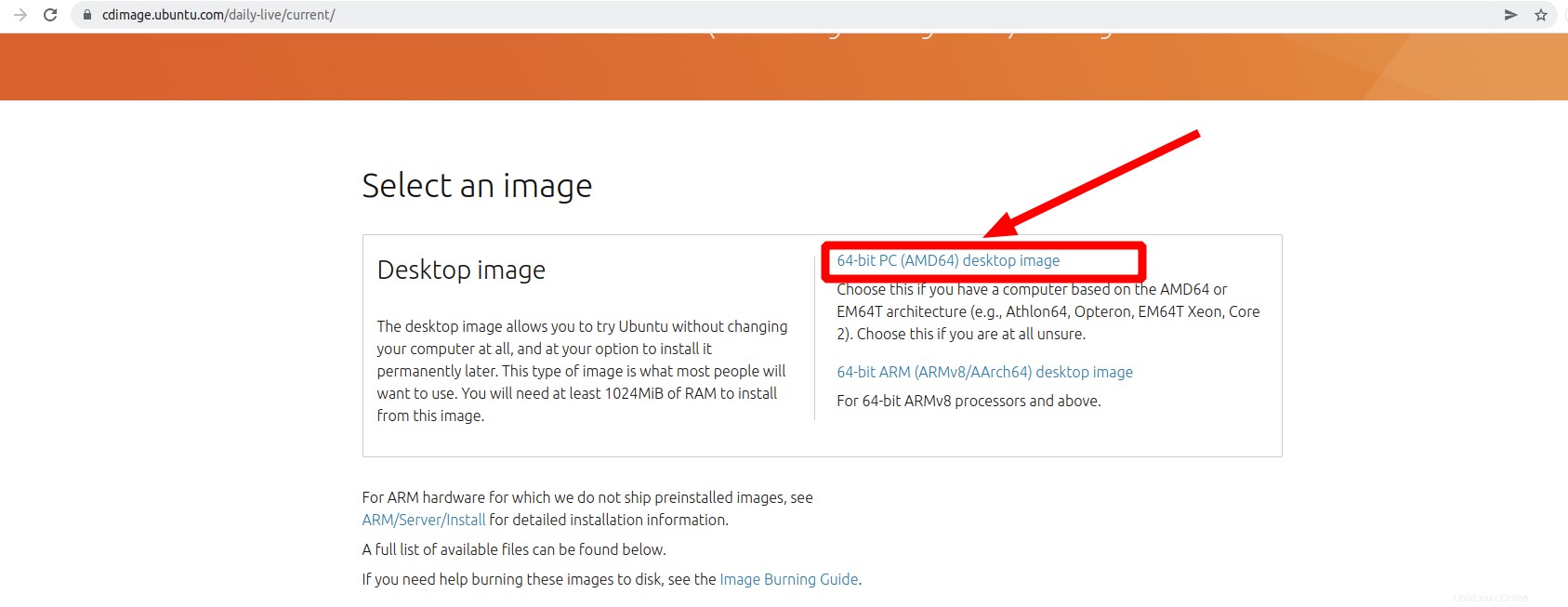
Su programa debería pedirle que guarde el registro. Seleccione Guardar archivo y complemento
Crear una máquina virtual en una caja virtual
Después de descargar la imagen iso de ubuntu 22.04, abra la caja virtual. Haga clic en nuevo para crear una máquina virtual. Complete la siguiente información y haga clic en siguiente.
- Nombre:nombre de su sistema operativo
- Carpeta de la máquina:aquí es donde almacenó su máquina virtual
- Tipo:Linux
- Versión:Ubuntu (64 bits)
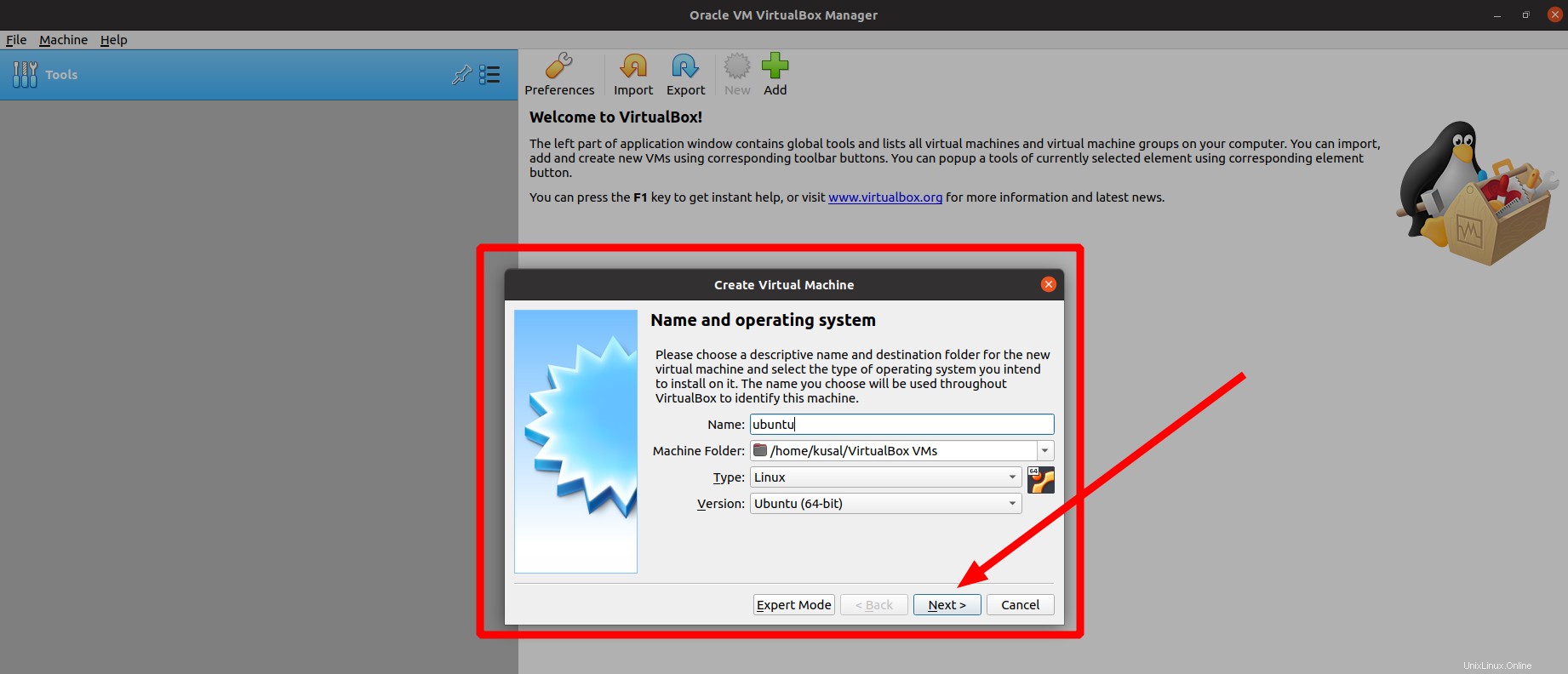
Y luego seleccione una cantidad de RAM para usar. En la siguiente pantalla, tendrá que elegir cuánta memoria RAM de su PC básica tendrá acceso a la máquina virtual. Para mi situación, tengo 8 GB de RAM real. Me gusta distribuir todo lo que razonablemente se pueda esperar para Ubuntu y dejar algo para mi máquina principal. Elegí 4096 MB para mi servidor Ubuntu.
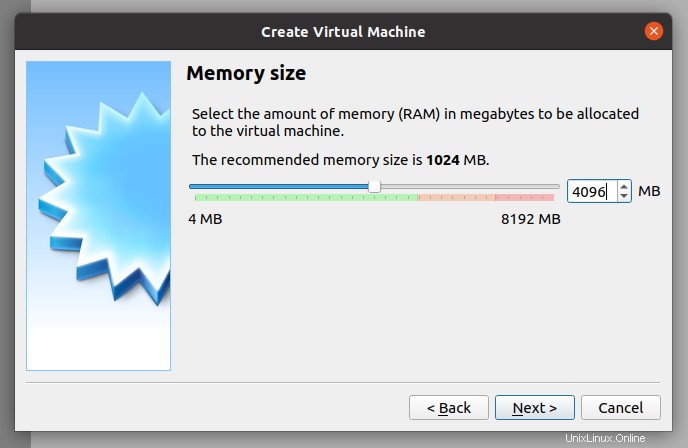
Cree el disco duro virtual de su máquina virtual. El disco duro virtual es una parte del espacio del disco duro de su PC que se utilizará para almacenar los archivos de su máquina virtual. Acepte la configuración predeterminada de 'Crear un disco duro virtual ahora y presione el botón 'Crear'.
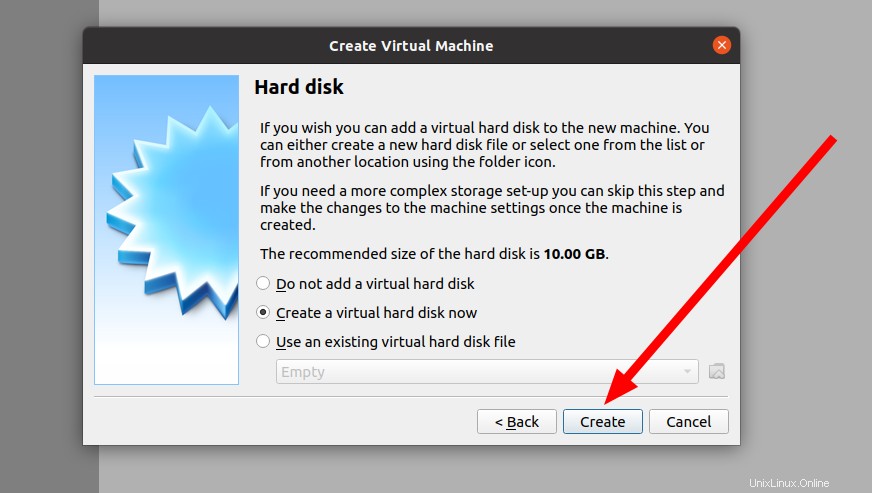
Haga clic en el botón "Siguiente" para aceptar el tipo de archivo de unidad "VDI" predeterminado.
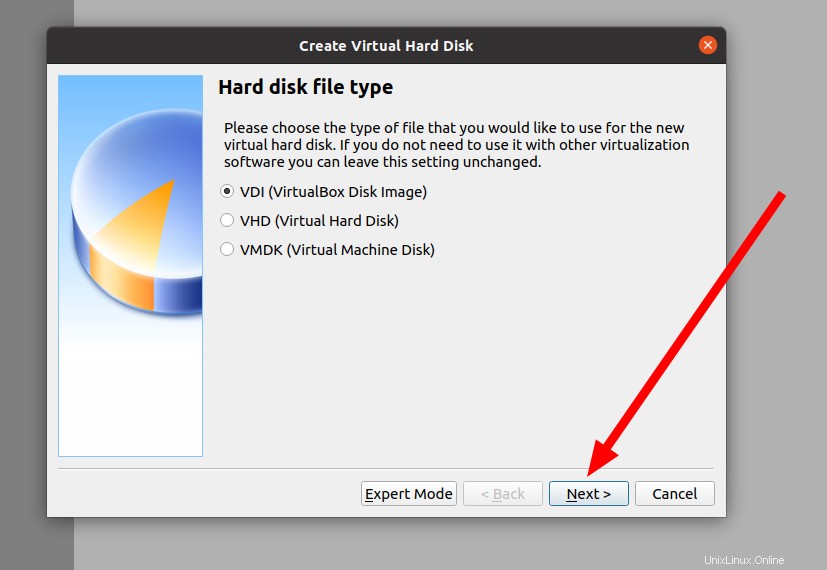
Para mejorar el rendimiento, cambie el tipo de almacenamiento de "Asignado dinámicamente" a "Tamaño fijo".
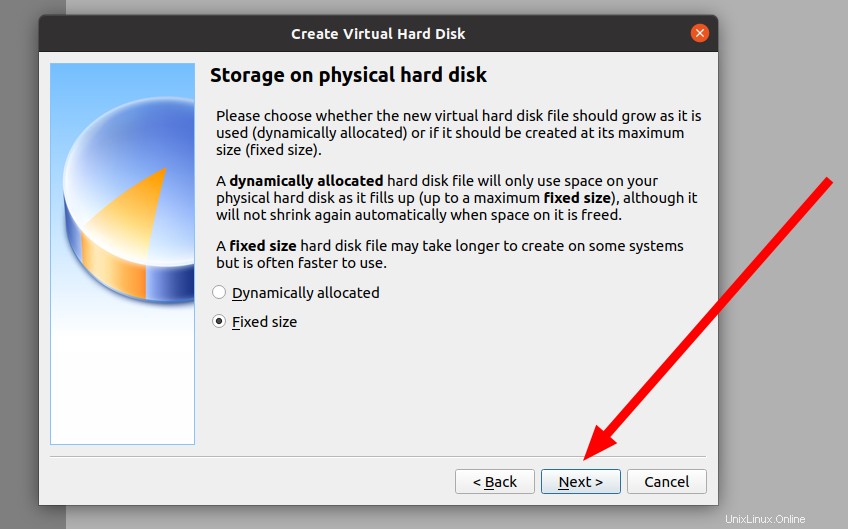
Después de eso, puede elegir cuánto espacio ocupará su máquina virtual en su disco duro.

Después de hacer clic en el botón Crear, la máquina virtual se inicializa
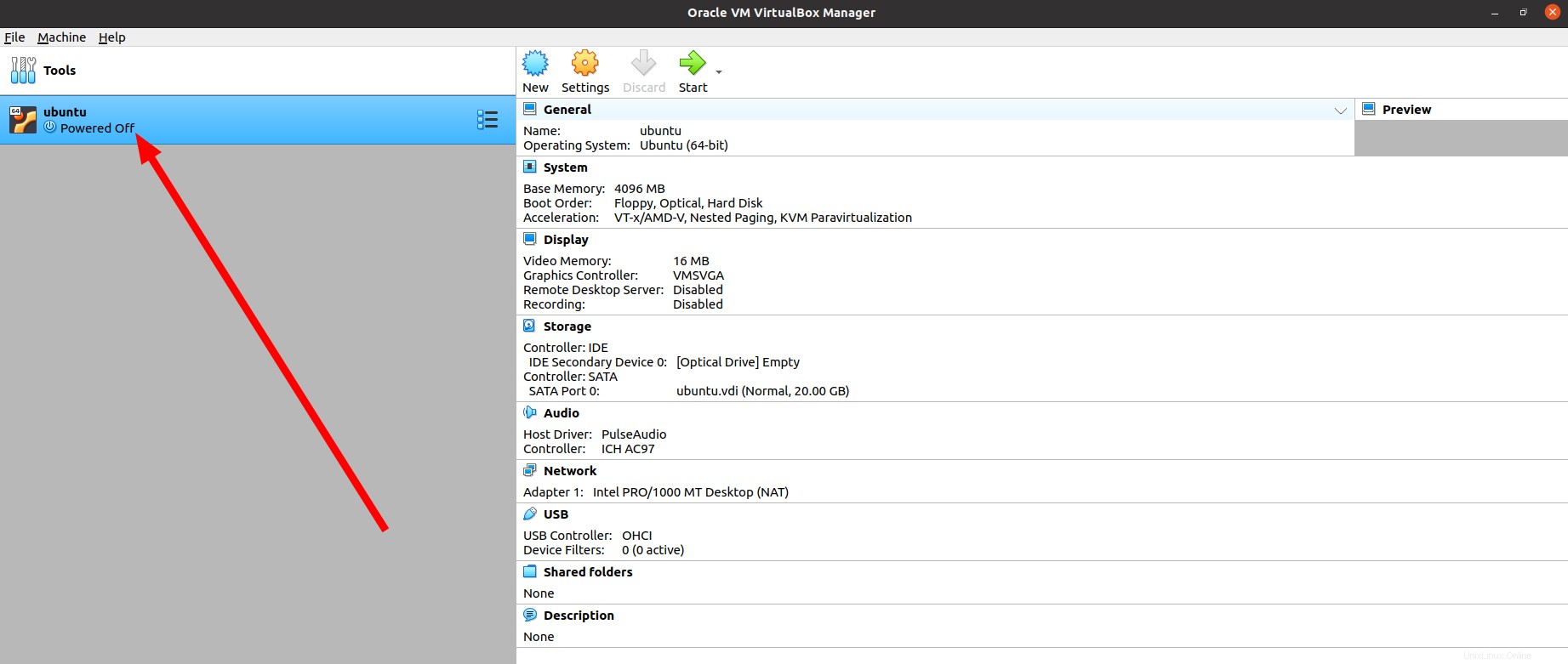
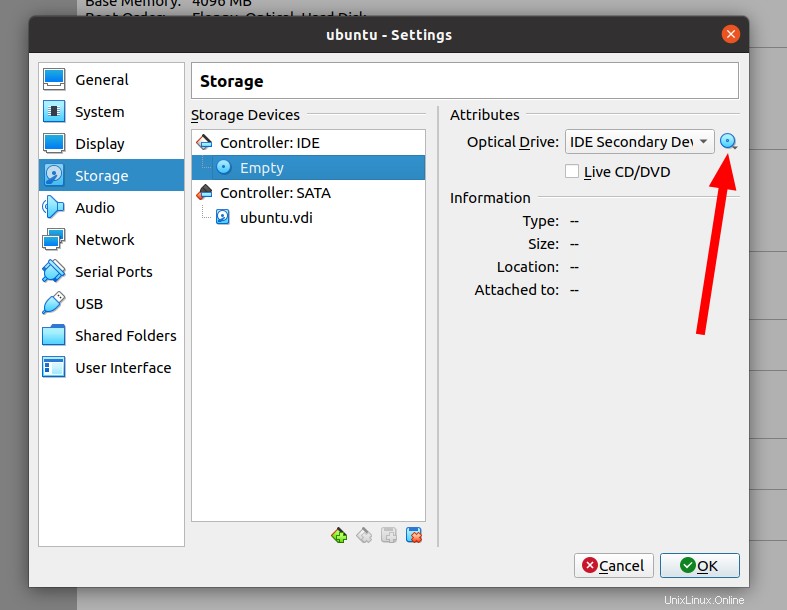
En la unidad óptica puede navegar por el archivo iso descargado.
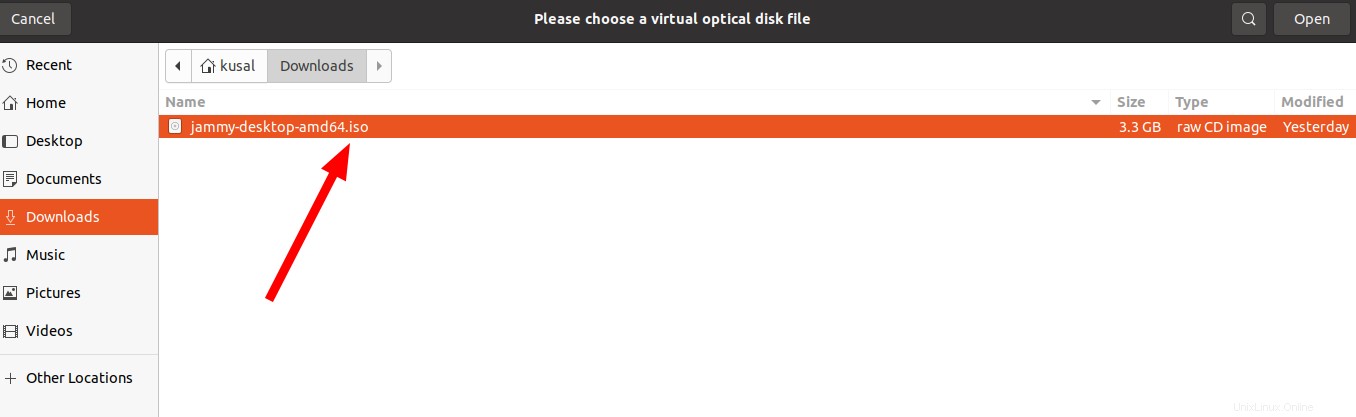
Ahora puede iniciar una máquina virtual
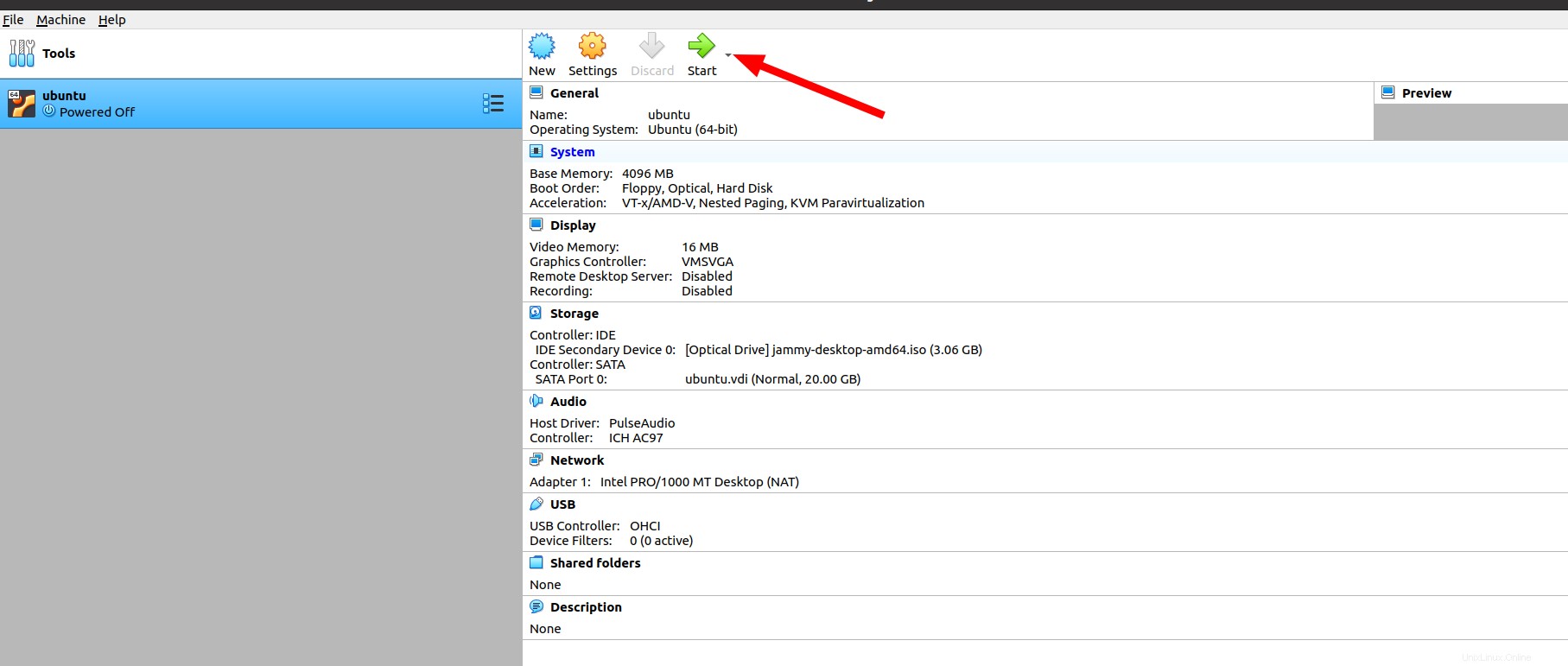
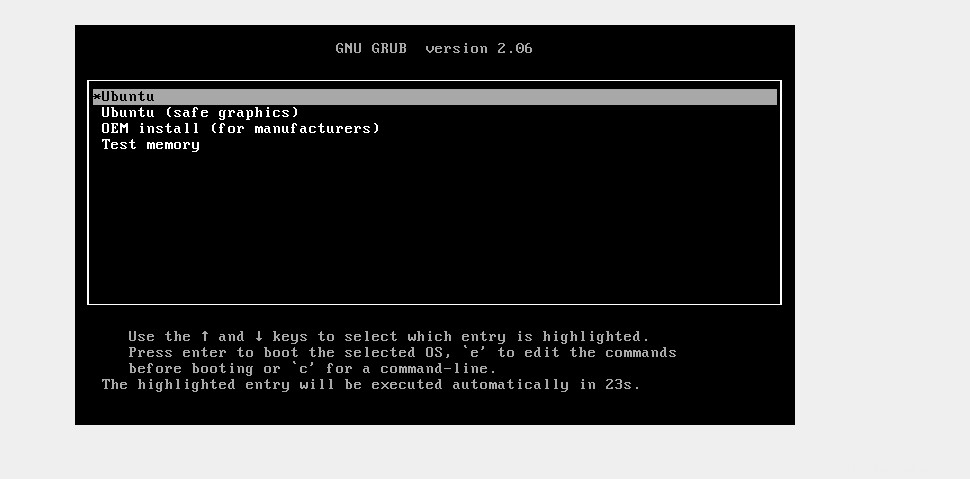
Ubuntu le hará una serie de preguntas. Haga clic en el botón 'Continuar' si la configuración predeterminada es correcta.
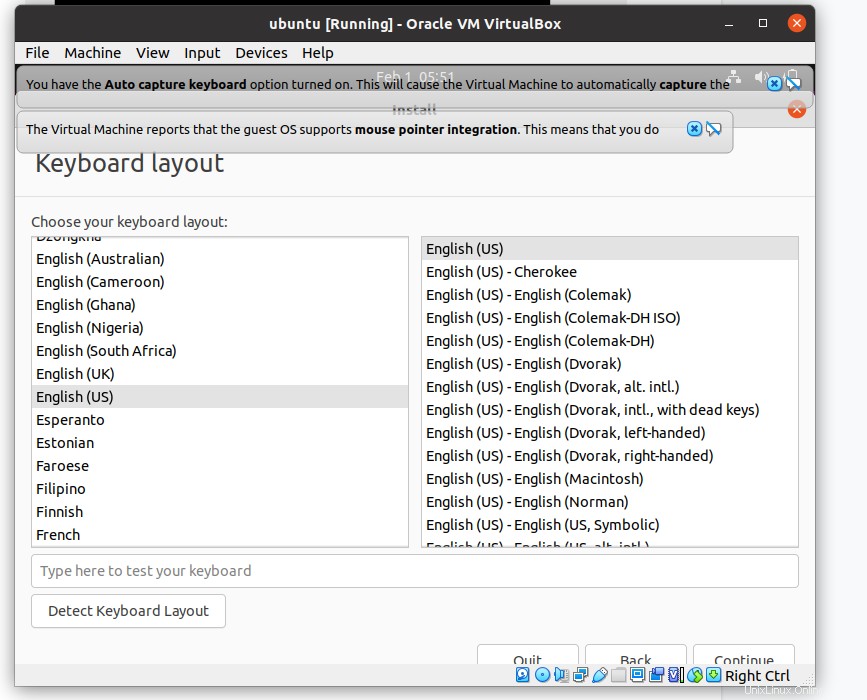
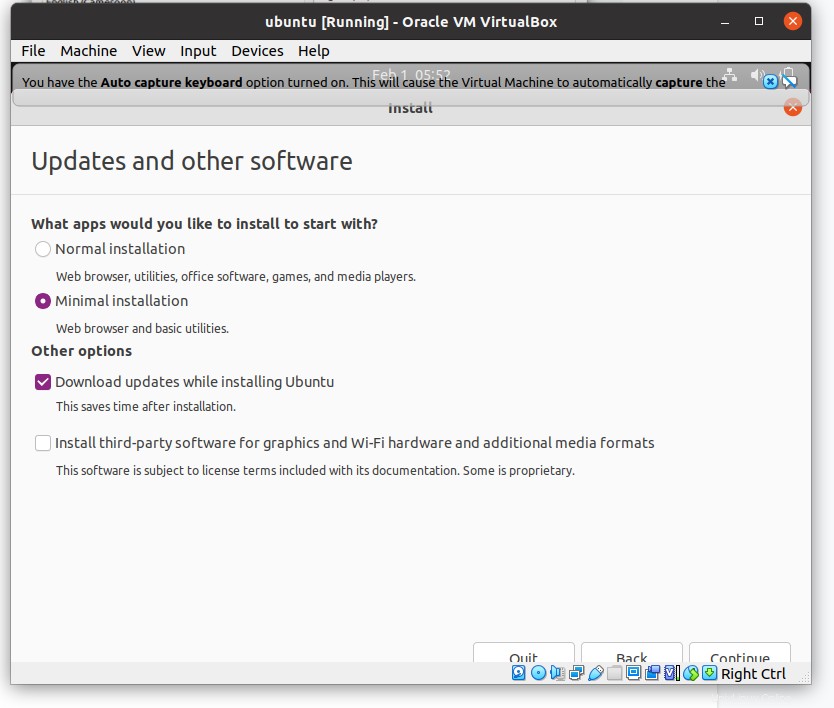
Seleccione "Borrar disco e instalar Ubuntu" en el menú desplegable "Borrar disco e instalar Ubuntu". Esto puede parecer alarmante, pero tenga la seguridad de que no se perderá nada en su computadora.
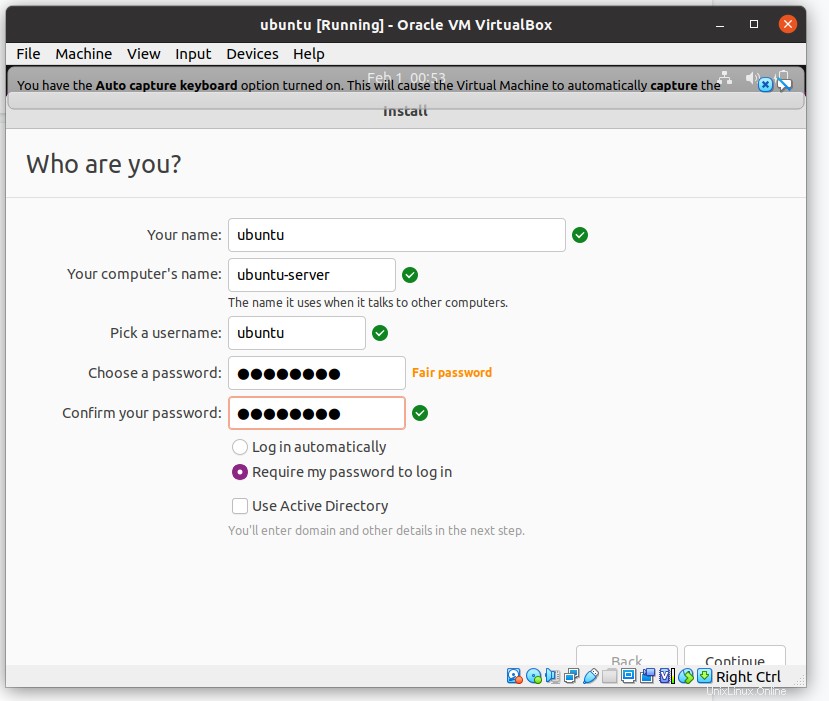
En el discurso "¿Quién eres?", ingresa tu nombre, nombre de usuario y frase secreta. Tenga en cuenta que este cliente tendrá honor de root/sudo. Haga clic en el botón 'continuar'.
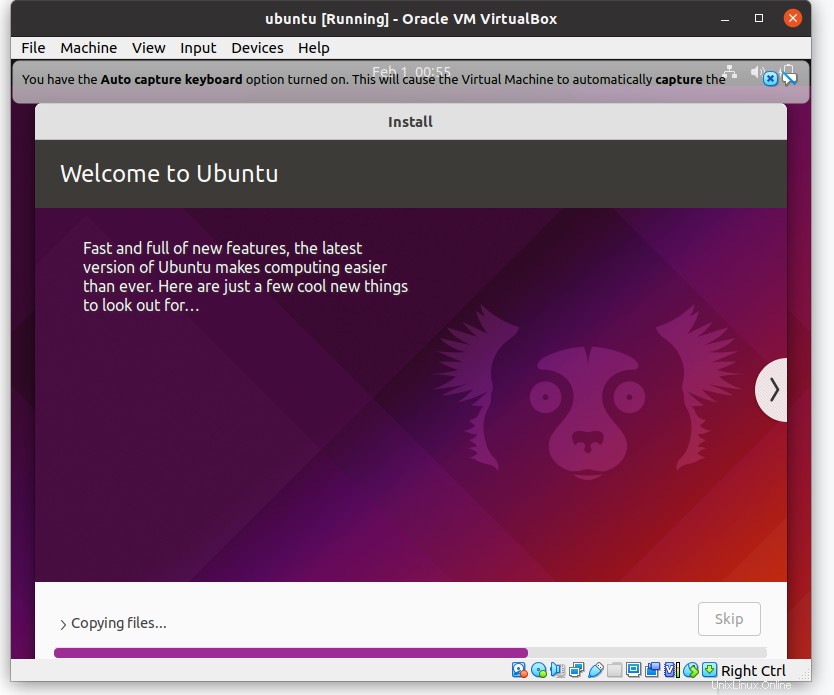
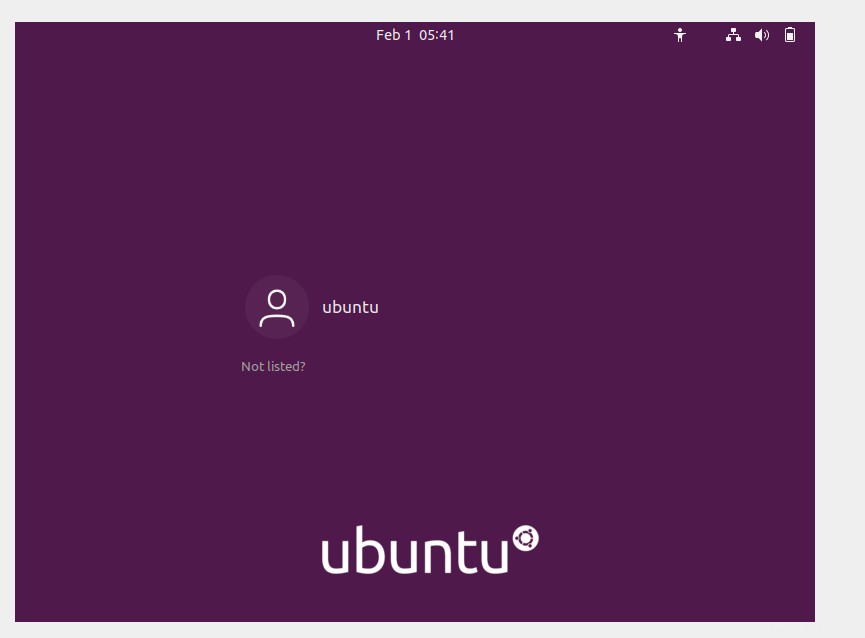
El SO de escritorio Ubuntu está preparado. Es posible que observe que la pantalla del área de trabajo es demasiado pequeña. Siéntate y relájate. Puede abordar esto de manera efectiva con la configuración de "VirtualBox Guest Additions".
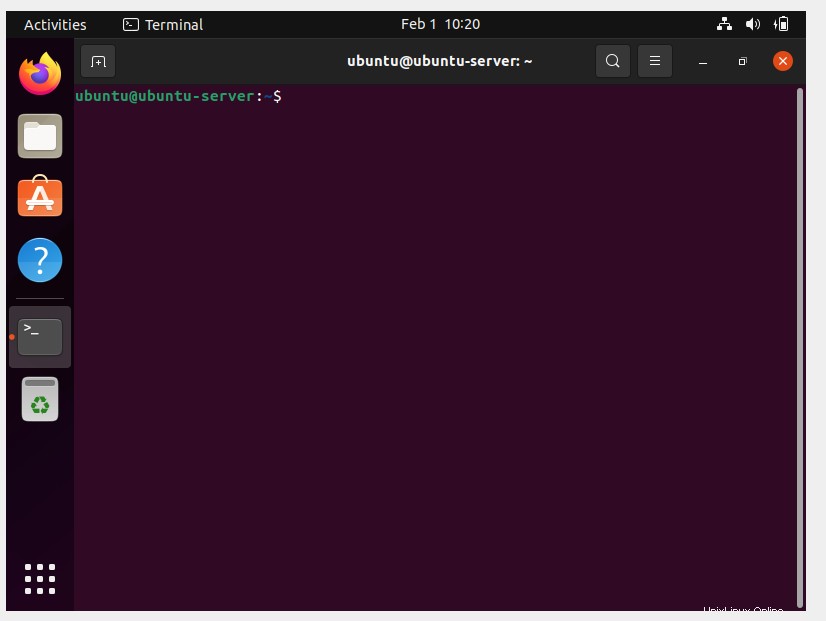
El procedimiento de instalación ahora está completo. Ahora puede usar Ubuntu junto sin tener que crear un sistema de arranque dual.
Conclusión
Este artículo le da una idea sobre la instalación paso a paso del servidor Ubuntu 22.04 en una caja virtual. Gracias por leer.